Access上机操作题——查询操作
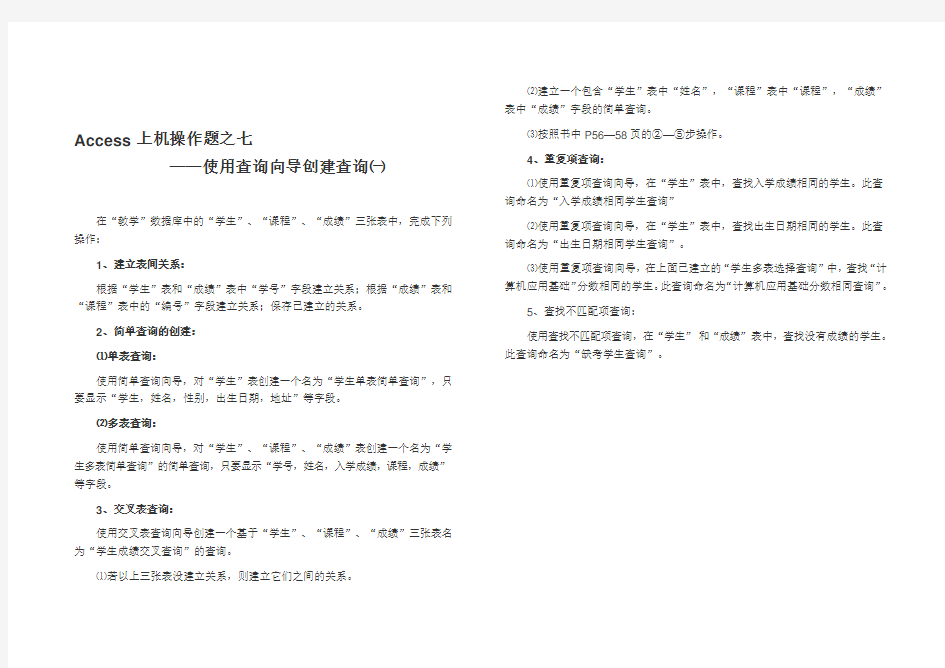
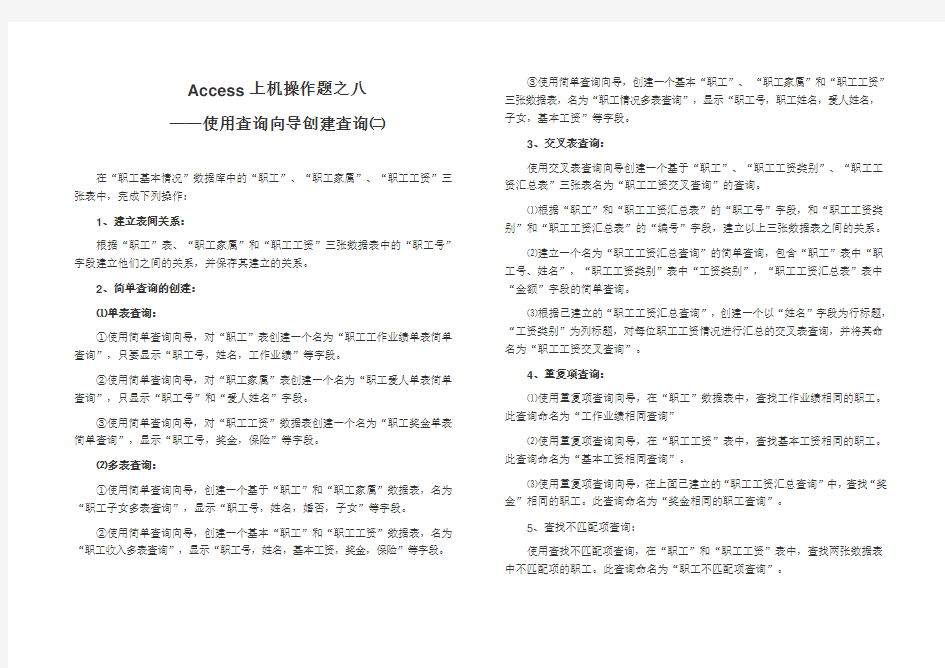
Access上机操作题之七
——使用查询向导创建查询㈠
在“教学”数据库中的“学生”、“课程”、“成绩”三张表中,完成下列操作:
1、建立表间关系:
根据“学生”表和“成绩”表中“学号”字段建立关系;根据“成绩”表和“课程”表中的“编号”字段建立关系;保存已建立的关系。
2、简单查询的创建:
⑴单表查询:
使用简单查询向导,对“学生”表创建一个名为“学生单表简单查询”,只要显示“学生,姓名,性别,出生日期,地址”等字段。
⑵多表查询:
使用简单查询向导,对“学生”、“课程”、“成绩”表创建一个名为“学生多表简单查询”的简单查询,只要显示“学号,姓名,入学成绩,课程,成绩”等字段。
3、交叉表查询:
使用交叉表查询向导创建一个基于“学生”、“课程”、“成绩”三张表名为“学生成绩交叉查询”的查询。
⑴若以上三张表没建立关系,则建立它们之间的关系。
⑵建立一个包含“学生”表中“姓名”,“课程”表中“课程”,“成绩”表中“成绩”字段的简单查询。
⑶按照书中P56—58页的②—⑤步操作。
4、重复项查询:
⑴使用重复项查询向导,在“学生”表中,查找入学成绩相同的学生。此查询命名为“入学成绩相同学生查询”
⑵使用重复项查询向导,在“学生”表中,查找出生日期相同的学生。此查询命名为“出生日期相同学生查询”。
⑶使用重复项查询向导,在上面已建立的“学生多表选择查询”中,查找“计算机应用基础”分数相同的学生。此查询命名为“计算机应用基础分数相同查询”。
5、查找不匹配项查询:
使用查找不匹配项查询,在“学生”和“成绩”表中,查找没有成绩的学生。此查询命名为“缺考学生查询”。
Access上机操作题之八
——使用查询向导创建查询㈡
在“职工基本情况”数据库中的“职工”、“职工家属”、“职工工资”三张表中,完成下列操作:
1、建立表间关系:
根据“职工”表、“职工家属”和“职工工资”三张数据表中的“职工号”字段建立他们之间的关系,并保存其建立的关系。
2、简单查询的创建:
⑴单表查询:
①使用简单查询向导,对“职工”表创建一个名为“职工工作业绩单表简单查询”,只要显示“职工号,姓名,工作业绩”等字段。
②使用简单查询向导,对“职工家属”表创建一个名为“职工爱人单表简单查询”,只显示“职工号”和“爱人姓名”字段。
③使用简单查询向导,对“职工工资”数据表创建一个名为“职工奖金单表简单查询”,显示“职工号,奖金,保险”等字段。
⑵多表查询:
①使用简单查询向导,创建一个基于“职工”和“职工家属”数据表,名为“职工子女多表查询”,显示“职工号,姓名,婚否,子女”等字段。
②使用简单查询向导,创建一个基本“职工”和“职工工资”数据表,名为“职工收入多表查询”,显示“职工号,姓名,基本工资,奖金,保险”等字段。
③使用简单查询向导,创建一个基本“职工”、“职工家属”和“职工工资”三张数据表,名为“职工情况多表查询”,显示“职工号,职工姓名,爱人姓名,子女,基本工资”等字段。
3、交叉表查询:
使用交叉表查询向导创建一个基于“职工”、“职工工资类别”、“职工工资汇总表”三张表名为“职工工资交叉查询”的查询。
⑴根据“职工”和“职工工资汇总表”的“职工号”字段,和“职工工资类别”和“职工工资汇总表”的“编号”字段,建立以上三张数据表之间的关系。
⑵建立一个名为“职工工资汇总查询”的简单查询,包含“职工”表中“职工号、姓名”,“职工工资类别”表中“工资类别”,“职工工资汇总表”表中“金额”字段的简单查询。
⑶根据已建立的“职工工资汇总查询”,创建一个以“姓名”字段为行标题,“工资类别”为列标题,对每位职工工资情况进行汇总的交叉表查询,并将其命名为“职工工资交叉查询”。
4、重复项查询:
⑴使用重复项查询向导,在“职工”数据表中,查找工作业绩相同的职工。此查询命名为“工作业绩相同查询”
⑵使用重复项查询向导,在“职工工资”表中,查找基本工资相同的职工。此查询命名为“基本工资相同查询”。
⑶使用重复项查询向导,在上面已建立的“职工工资汇总查询”中,查找“奖金”相同的职工。此查询命名为“奖金相同的职工查询”。
5、查找不匹配项查询:
使用查找不匹配项查询,在“职工”和“职工工资”表中,查找两张数据表中不匹配项的职工。此查询命名为“职工不匹配项查询”。
Access上机操作题之九
——使用设计视图创建查询(简单查询①)
在“教学”数据库中的“学生”、“课程”、“成绩”三张表中,完成下列查询操作:
1、完成书中例题:
在“教学”数据库的“学生”表中,查询出生日期是1982年的团员。此查询命名为“1982年出生的团员”。
操作步骤:
⑴打开“教学”数据库,选择“查询”对象,双击“在设计视图中创建查询”。
⑵在“显示表”对话框中选择要查询的“学生”表,单击“添加”按钮,再单击“关闭”按钮。
⑶设置要显示的字段:双击字段名(双击“*”则选择全部字段),或直接将字段拖至设计网格中。
⑷在“出生日期”字段下方的条件栏中输入查询条件:
between #1982-1-1#and #1982-12-31#,或year([出生日期])=1982
⑸在“团员”字段下方的条件栏中输入查询条件:yes或true
⑹单击工具栏中的“视图”按钮,显示查询结果。
⑺单击工具栏中的“保存”按钮,输入查询文件名:“1982年出生的团员”,单击“保存”按钮。
2、在“学生”表中,完成以下查询操作:
⑴查询“9901”班全体学生,命名为“9901班学生”。——在“学号”栏的条件栏中直接输入“9901*”,或输入left([学号],4)=”9901”
⑵查询学号是6位的学生。命名为“学号为6位的学生”。——len([学号])=6
⑶查询姓张的学生。命名为“姓张的学生”。——like(“张*”),或”张*”,或left([姓名],1=”张”
⑷查询“年玖”和“张三玫”两条记录,命名为“年玖与张三玫”。
⑸查询1983年出生的学生,命名为“1983年学生”。——year([出生日期])=”1983”,或between#1983-01-01#and#1983-12-31#
⑹查询12月份出生的学生,命名为“12月生日学生”。
⑺查询9日出生的学生,命名为“9日出生的学生”。
⑻查询入学成绩在450分以上的学生,命名为“450分以上学生”。
⑼查询入学成绩在400至500分之间的学生,命名为“400—500分学生”。
⑽查询广州市的学生,命名为“广州学生”。
⑾查询“9902”班的团员学生,并按学号降序,团员升序排序。命名为“9902班团员”。
⑿查询1982年出生的男学生,并按出生日期升序、性别降序排序。命名为“1982年男生”。
⒀查询入学成绩在480分以下及600分以上的学生,命名为“优差生查询”。
⒁查询姓赵和姓吴的学生,命名为“姓张和姓吴学生”。
⒂查询广州市和深圳市学生,命名为“广东学生”。
⒃查询成都市入学成绩500分以上团员学生。
Access上机操作题之十
——使用设计视图创建查询(简单查询②)
一、在“教学”数据库的“成绩”表中,完成以下查询操作:
⑴查询“9901”班单科成绩70分以上的学生,命名为“成绩查询一”。
⑵查询课程编号为112科目成绩在80分以下的学生,命名为“成绩查询二”。
⑶查询学号以“0001”开头的成绩在70至85之间的学生,命名为“成绩查询三”。
⑷查询成绩在60分以下和80分以上的学生,命名为“成绩查询四”。
⑸查询课程编号为301和302两科目成绩在60至80之间的学生。
二、在“职工基本情况”数据库中,完成下列查询操作:
1、在“职工”数据表中,完成下列查询操作:
⑴查询职工号以“018”开头的男职工,命名为“01班男职工”。
⑵查询“张明”和“王坤”两名职工,命名为“职工个人查询”。
⑶查询80年代出生的已婚职工,命名为“80后职工”。
⑷查询查询工作业绩优秀的女职工,命名为“优秀女职工”。
⑸查询6月份出生的未婚职工,命名为“青年职工”。
⑹查询工作业绩“良好”和“优秀”的职工,命名为“优工查询”。
2、在“职工工资”数据表中,完成以下查询操作:
⑴查询工资在1000元以上(含1000元)且奖金在400元以上的职工,命名为“工资查询一”。
⑵查询工资在1000元以上(含1000元),或奖金在400元以上的职工,命名为“工资查询二”。
⑶查询职工号以“01”开头,奖金450元以上,保险在80元以上的职工,命名为“工资查询三”。
⑷查询奖金在450元以下,或保险在90元以上的职工号以“02”开头的职工,命名为“工资查询四”。
3、在“职工工资汇总表”数据表中,完成以下查询操作:
⑴查询编号为“001”,金额在1200元以上的职工,命名为“职工工资查询1”。
⑵查询职工号以“01”开头,编号为“002”,金额非400元的职工,命名为“职工工资查询2”。
⑶查询编号为“003”,金额在80元以下和100元以上的职工,命名为“职工工资查询3”。
Access上机操作题之十一
——使用设计视图创建查询(高级查询①)
一、创建参数查询:
1、功能:是指在查询条件中出现参数,通过输入参数值,可随时更改查询条件,从而获得不同的查询结果。
2、一般格式:函数名([字段名],长度值)=[提示字符串]
3、说明:
⑴函数可参照课本P54页的“常用函数及其功能”表。
⑵[字段名]:字段名必须是当前数据表或查询中的字段名,且必须用方括号括起来。
⑶长度值:一般用于文本型字段,在截取字符串长度时使用。
⑷[提示字符串]:提示字符串可省略,但方括号必须有。提示字符串是设置执行查询时为用户输入参数值提供的提示信息,但不能是字段名。
4、应用举例:
利用参数查询,通过输入年份值就可查询该年出生的学生。
操作步骤:
⑴打开“教学”数据库,选择“查询”对象,双击“在设计视图中创建查询”。
⑵双击“学生”数据表,然后关闭“显示表对话框。
⑶双击“学生”数据表中的“姓名、出生日期、团员”等字段,将这些字段添加到设计网格中。
⑷在“出生日期”字段下方的“条件”栏中输入:year([出生日期])=[“请输入年份值”]
说明:Year是返回“出生日期”字段年份值的函数名,该查询是查询哪一年出生的学生。
⑸在“团员”字段下方的“条件”栏中输入:yes
⑹单击工具栏中的“视图”按钮,切换至数据表视图。
⑺在“输入参数值”对话框中,输入要查找的年份值:1982或1983,观察其结果。
⑻命名保存此查询。
5、学生操作训练:
㈠根据“教学”数据库中的“学生”表,完成以下参数查询操作:
⑴通过学号前四位查找某个班的学生。Left([学号],4)=[“请输入学号的前四位”]
说明:left函数是从“学号”字段左边开始截取字符,“4”表示截取4个字符;“请输入学号的前四位”是提示字符串,必须用半角双引号和方括号括起。
⑵通过姓氏查找同姓的学生。Left([姓名],1)=[“请输入要找的姓氏”]
⑶通过性别查找男生或女生。Left([性别],1)=[“请输入男或女”]
⑷查找学生的电话是固定电话还是手机(固定电话以“0”开头,手机以“1”开头)。Left([电话],1)=[“请输入0或1”]
⑸查找同一城市的学生。Left([地址],3)=[“请输入城市名称”]
㈡根据“职工基本情况”数据库中的“职工”数据表,完成下列参数查询操作:
⑹通过职工号的前四位查找某个班组的员工情况。Left([职工号],4)=[“请输入0181或0182”]
⑺通过姓氏查找某姓的职工。
⑻通过“性别”和“婚否”字段查找未婚男职工或女职工。
⑼通过“出生日期”字段查询同一年份出生的职工。
⑽通过“工作业绩”字段查询相同工作业绩的职工。
Access上机操作题之十二
——使用设计视图创建查询(高级查询②)
二、计算查询:
计算查询是根据数据表中的数字型字段或货币型字段进行计算,从而添加一个计算字段。
1、例题演示:
将“教学”数据库的“学生”表中所有学生的档案列出,并显示他们的年龄。
操作步骤:
⑴打开“教学”数据库,选择“查询”对象,双击“在设计视图中创建查询”。
⑵双击“学生”表,关闭“显示表”对话框。
⑶双击“学生”表中的“*”号,从而选择了“学生”表中的全部字段。
⑷将插入点放至设计风格的第一项的第2列,按Shift+F2组合键。
⑸输入计算表达式:year(date())-year([出生日期]),然后单击“确定”按钮。
注:date()是返回系统的日期值,year(date())则是返回系统的年份值,year([出生日期])是返回“出生日期”字段的年份值。
⑹右击新生成的表达式字段,选择“属性”命令,在“标题”后的文本框内输入“年龄”,然后关闭“属性”对话框。
⑺单击工具栏中的“视图”按钮,观察查询结果。然后保存此查询。
2、学生操作训练:
⑴根据“教学”数据库“学生”数据表中的“入学成绩”字段计算出其平均成绩(总共6门功课),并显示出他们的平均成绩。
⑵根据“职工基本情况”数据库中的“职工工资”数据表,计算出每位职工的实发工资(实发工资=基本工资+奖金-保险)。
三、总计查询:
总计查询是根据数据表中的数字型字段或货币型字段进行计算(总计、平均值、最大值、最小值、计数、标准差、方差等),然后创建一个总计查询。
1、例题演示:
根据“教学”数据库中的“学生”数据表和“成绩”数据表,创建一个统计每位学生总分和平均分的总计查询。
操作步骤:
⑴打开“教学”数据库,选择“查询”对象,双击“在设计视图中创建查询”。
⑵双击“学生”表和“成绩”表,然后关闭“显示表”对话框。
⑶双击“学生”表中的“姓名”字段,然后双击“成绩”表中的“成绩”字段(用于计算平均分),再次双击“成绩”表中的“成绩”字段(用于计算总分)。
⑷单击工具栏上的“∑(合计)”按钮。
⑸在第一个“成绩”字段下方的“总计”行中选择“平均值”,在第二个“成绩”字段下方的“总计”行中选择“总计”。
⑹右击“平均值”网格,选择“属性”命令。在“格式”列表框中选择“标准”选项;在“标题”后文本框中输入“平均成绩”。
⑺右击“总计”网格,选择“属性”命令。在“标题”后文本框中输入“总成绩”。
⑻单击工具栏中的“视图”按钮,观察查询结果。然后保存此查询。
2、学生操作训练:
⑴根据“教学”数据库中的“学生”数据表和“成绩”数据表,创建一个统计每位学生总分、平均分、最高分、最低分的总计查询。
⑵根据“职工基本情况”数据库中的“职工”数据表和“职工工资汇总表”数据表,创建一个统计每位职工总工资、平均工资、最高工资、最低工资的总计查询。
Access上机操作题之十三
——使用设计视图创建查询(操作查询)
一、数据表的备份:
1、将“教学”数据库的“学生”、“课程”、“成绩”三张数据表进行备份,文件名分别为“学生表备份”、“课程表备份”和“成绩表备份”。
操作方法(2种):
⑴右击“学生”表→复制→在“教学”数据库窗口的空白处右击→粘贴→输入文件名“学生表备份”→在“粘贴选项”中选定“数据和结构”→确定。
⑵先按住Ctrl键不放,然后指向“课程”表并拖动至空白处,生成一个“课程副本”表→再单击“课程副本”,将其名改为“课程表备份”。
注:“成绩”表的备份可按以上任一种操作办法完成。
二、更新查询:
2、在“学生”表中将所有女生的入学成绩加10分。
操作方法:
⑴在设计视图创建查询中,添加“学生”表中的“学号、姓名、性别、入学成绩”等字段。
⑵在“性别”的条件栏中输入“女”。
⑶选择“查询”菜单中的“更新查询”命令。
⑷在“入学成绩”下方的“更新到”栏中输入:[入学成绩]+10。
⑸单击“运行”按钮,并保存为“女生成绩更新查询”。
3、将“成绩”表中所有计算机应用基础成绩加5分。
操作方法:按教材中实例进行操作即可。
4、将姓王男同学的数据库应用基础成绩减5分。
操作方法:
⑴在设计视图创建查询中,添加“教学”数据库中的三张表,并将“学号、姓名、性别、课程、成绩”四个字段拖入设计网格中。
⑵分别在“姓名、性别、课程”下方的条件栏中输入:“张*、男、数据库应用基础”。
⑶选择“查询”菜单中的“更新查询”命令。
⑷在“成绩”下方的“更新到”栏中输入:[成绩]-5。
⑸单击“运行”按钮,并保存为“男成绩更新查询”。
三、追加查询:
5、根据“课程”表创建一个与其结构完全一致的“课程表2”,并添加以下记录:
⑴右击“课程”表→复制→右击数据库窗口的空白处→粘贴→输入文件名“课程表2”→在“粘贴选项”中选定“只粘贴结构”→确定。
⑵切换到数据表视图,输入以上表格的数据。
6、将“课程表2”追加到“课程”表中。
操作方法:
⑴在设计视图创建查询中,添加“课程表2”,并双击“课程表2”中的“*”字段。
⑵选择“查询”菜单中的“追加查询”命令。
⑶单击“表名称”右侧的下拉按钮,选择“成绩”表,并单击“确定”按钮。
⑷单击工具栏中的“运行”按钮,并保存为“成绩追加查询”。
四、删除查询:
7、将“成绩”表中不属于“学生”表中的学生的成绩删除。
操作方法:按照教材中的操作实例完成操作。
8、将“学生”表中学号以“9903”开头的记录删除。
操作方法:
⑴在设计视图创建查询中,添加“学生”表,并将“学号”字段添加到字段行中,在其下方的条件栏中输入:9903*。
⑵选择“查询”菜单中的“删除查询”命令。
⑶将“学生”表的“*”字段添加到字段行中。
⑷单击工具栏中的“运行”按钮,并保存为“学号删除查询”。
9、将“成绩”表中数学课程删除。
操作方法:
⑴在设计视图创建查询中,添加“成绩”表,并将“课程”字段添加到字段行中,在其下方的条件栏中输入:数学。
⑵选择“查询”菜单中的“删除查询”命令。
⑶将“成绩”表的“*”字段添加到字段行中。
⑷单击工具栏中的“运行”按钮,并保存为“数学删除查询”。
五、生成表查询:
10、将“学生”表中没有成绩的学生单独列出生成一个的“缺考学生”新表。
操作方法:按教材中操作实例完成操作。
11、将“成绩”表将学号前四位为“9902”的所有学生生成一个“9902班成绩表”新表。
操作方法:
⑴在设计视图创建查询中,添加“成绩”表,并将“学号”字段添加到字段行中,同时在其下方的条件栏中输入:9902*
⑵选择“查询”菜单中的“生成表查询”命令。
⑶在“表名称”文本框中输入:9902班成绩表→确定。
⑷单击工具栏中的“运行”按钮。
计算机二级access操作题
一、基本操作题 题型一:数据的导入、链接、导出。 ①将考生文件夹下的Excel文件导入到"student"表中。 向表中追加一份记录的副本"单选项,在后边的下拉列表中选择表"student",然后单击"确定"按钮。 步骤2:连续单击"下一步"按钮,导入到表"student"中,单击"完成"按钮,最后单击"关闭"按钮。 ②将数据库文件中的表对象"tLine"导入到数据库文件内,表名不变。 ③)将考生文件夹下Excel文件中的数据链接到当前数据库中,要求数据中的第一行作为字段名,链接表对象命名为"tTest"。 步骤1:单击"外部数据"选项卡"导入并链接"组中的"Excel"按钮,在"考生文件夹"找到要导入的文件,选择"通过创建链接表来链接到数据源"选项,然后单击"确定"按钮。 步骤2:单击"下一步"按钮,选中"第一行包含列标题"复选框,单击"下一步"按钮, 步骤3:最后在"链接表名称"中输入"tTest",单击"完成"按钮。 ④)将已有的"水费.xlsx"文件导入到数据库中,并导入的表命名为"水费记录"。 步骤1:单击"外部数据"选项卡下"导入并链接"组中的Excel按钮,弹出"获取外部数据-Excel电子表格对话框"。单击对话框中的"浏览"按钮,在"打开"对话框中选择"水费.xls"文件,并且选中"将元数据导入当前数据库的新表中"单选按钮,单击"确定"按钮。 步骤2:在"导入数据表向导"对话框中连续单击4次"下一步"按钮,在"导入到表"中输入"水费记录",单击"完成"按钮,在"保存导入步骤" 中点击"关闭"按钮。 题型二:建立表结构 步骤1:单击"创建"选项卡的"表格"组中的"表设计"按钮,打开表设计视图。 步骤2:按照题目表建立新字段。 步骤3:单击快速访问工具栏中的"保存"按钮,另存为"tBook" 题型三:设置字段属性。要求考生按题目要求设置字段大小、格式、默认值、掩码、有效性规则、有效性文本、索引等内容。 题型四:建立表间关系,实施参照完整性。 建立"线路"和"团队"两表之间的关系并实施参照完整。 步骤1:单击"数据库工具"选项卡"关系"组中的"关系"按钮,如不出现"显示表"对话框,则单击关系工具"设计"选项卡"关系"组中的"显示表"按钮,添加表"线路"和"团队",关闭"显示表"对话框。 步骤2:选中表"线路"中的"线路ID"字段,拖动鼠标到表"团队"的"线路ID"字段,放开鼠标。选择"实施参照完整性"选项,然后单击"创建"按钮。 步骤3:按Ctrl+S保存修改,关闭"关系"界面。 题型五:向表中输入数据。 题型六:修改表结构 题型七:编辑表内容、调整表外观。建立表结构、设置字段属性、建立表间关系、向表中输入数据、维护表、操作表 ①冻结表"tStud"中的"姓名"字段列。 步骤1:右键单击"tStud"表,在弹出的快捷菜单中选择"打开"或双击打开"tStud"表。 步骤2:选中"姓名"字段列,右键单击"姓名"列,从弹出的快捷菜单中选择"冻结字段"命令。步骤3:单击快速访问工具栏中"保存"按钮,关闭数据表。 ②设置"tStudent"表的显示格式,使表背景颜色为主题颜色的"橄榄色,强调文字颜色3,深色50%",文字颜色为标准色中的"黄色"、字号为10号。 步骤1:双击表"tStudent",打开数据表视图。
access试题及答案.doc
数据库技术ACCESS2003试题及答案 一、选择题(每小题2分,共20分,答案写在第二张卷的指定位置) ()1、DB、DBS、DBMS三者之间的关系是: A、DB包含DBS、DBMS B、DBS包含DB、DBMS C、DBM包含DB、DBS D、三者互不包含 ()2、Access表中字段的数据类型不包括: A、文本 B、日期/时间 C、通用 D、备注 ()3、退出Access最简单的方法是: A、选择文件→退出 B、双击主窗口控制图标 C、单击Access主窗口关闭按钮 D、使用主窗口控制图标的菜单 ()4、下列选项是Access数据库对象的是: A、记录 B、文件 C、查询 D、视图 ()5、下列方法不能建立Access 数据库的是() A、建立空数据库 B、用word 创建 C、复制数据库 D、使用模板 ()6、打开数据库文件的方法是() A、选择文件→打开 B、选择数据库工具栏上的打开按钮 C、在Windows环境中双击数据库文件 D、以上都可以 ()7、在表的数据表视图中,不能完成的操作() A、修改字段的属性 B、修改一条记录 C、删除一条记录 D、插入一条记录 ()8、在Access 2003中,表的字段数据类型不包括() A、窗口型 B、文本型 C、数字型 D、货币型 ()9、Access 2003是一种() A、数据库 B、数据库系统 C、数据库管理软件 D、数据库管理员 ()10、在Access 2003中,数据库的哪一个对象可以查看和处理来自internet上的数据。()
A、模块 B、表 C、报表 D、页 二、判断题(每小题2分,共20分,答案写在第二张卷的指定位置) ()1、在Access 2003中,所用的数据模型是关系模型。。 ()2、单击“文件”→“关闭”可以退出Access 2003。 ()3、数据库打开时“以独占方式打开”的方式打开,那么该数据库只能查看,不能编辑。()4、“OlE对象”类型的数据不能定义显示格式。 ()5、只有单击主窗口的“关闭”按钮,才能退出Access2003。 ()6、记录是关系数据库中最基本的数据单位。 ()7、要使用数据库必须先打开数据库。 ()8、要修改表的字段属性,只能在表的设计视图中进行。 ()9、在表设计视图中显示的是字段标题。 ()10、最常用的创建表的方法是使用表设计器。 三、填空题(每空2分,共20分) 1、数据库管理系统常用的数据模型有层次模型、网状模型和____________三种。 2、报表是把数据库中的数据____________的特有形式。 3、数据访问页可以将数据库中的数据发布到____________上去。 4、在Access2003中表有两种视图,即__________视图和_________视图。 5、Access 2003的数据库的对象有________、___________、________、报表、页、宏、模块。 6、________是数据表中其值能唯一标识一条记录的一个字段或多个字段组成的一个组合。 7、如果字段的值只能是4位数字,则该字段的“输入掩码”的定义应为____________。 四、名词解释题(每小题4分,共20分) 1、数据: 2、数据库: 3、数据库系统: 4、默认值: 5、有效性规则: 五、简答题(3小题,共20分) 1、写出设置主键的操作步骤?(6分) 2、将光标定位在记录的最后一行有哪4种方法?(6分) 3、分别写出启动和退出Access2003的三种方法?(8分)
access-题库-答案
Access 题库 一、选择题 1数据库(DB )、数据库管理系统(DBMS )和数据库系统(DBS )之间的关系是( ) A. DBS 包括 DB 和 DBMS B.DBMS 包括 DB 和 DBS C.DB 包括DBS 和DBMS D.DB 就是 DBS,也就是 DBMS 2、 在关系中选择某些属性以组成新的关系的操作是( ) A. 选择运算 B ?投影运算 C ?等值运算 D ?自然运算 3、 用树状结构来表现实体间联系的数据模型称为( ) A .层次概念模型 B .网状概念模型 C.关系数据模型 D.概念数据模型 4、 在关系数据模型中,域是指( ) A. 字段 B.记录 C ?属性 D ?属性的取值范围 5、 数据管理技术的发展阶段不包括( ) A. 操作系统阶段 B.人工管理阶段 C.文件系统阶段 D.数据库管理阶段 A.abccha B.achaa C.abcde D.ghcc 12、如果要在报表上显示” 8/ 共 12”的页码 , 则计算控件的控件源应设置为( ) A.[Page]/ 共 [pages] B.=[Page]/ 共 [pages] C.[Page]& ” /共” &[pages] D.=[Page]& ” / 共” &[pages] 13、 在 Access 的下列数据类型中,不能建立索引的数据类型是( ) A.文本型 B.备注型 C.数字型 D. 日期时间型 14、 在 Access 数据库中,专用于打印的是( )。 A.表 B.查询 C.报表 D.页 15、 在表设计视图中,如果要限定数据的输入格式,应修改字段的( )属性。 A. 格式 B. 有效性规则 C. 输入格式 D. 输入掩码 16、 在SQL 查询GROUP BY 语句用于( )。 A.选择行条件 B.对查询进行排序 C.列表 D.分组条件 17、 在ACCESS^的数据发布在In ternet 网络上可以通过( ) A. 窗体 B. 数据访问页 C. 报表 D. 数据库 18、若采用关系数据库来实现应用, 在下面的哪个阶段, 进行关系模式规范化处理 ( )。 A.需求 6、在 Access 中,通过使用( 件 )键和鼠标操作,可以同时选择窗体上多个不连续的控 A.Tab B.Shift C.Ctrl D.Alt 7、如果在数据库中已有一个同名的表,那么( A.删除 B.追加 C.生成表 D.更新 )查询将覆盖原来的表 8、 在 Access 数据库中,要查找字段 查询条件中应输入( nj 字段值为“二年级”或“三年级”的记录,在相应 B.NOT (“二年级” D.A,C 都正确 9、 我们要是报表的标题在每一页上都显示,那么应该设置 ( A. 报表页眉 10、 关键字( A.LIKE 11、 要查找 like B. 页面页眉 C. 组页眉 )主要用于模糊查询 B.IN *ch?” C.Is null 可能的查找结果为( D.Not null ) ) D. 以上都可以
2016年计算机二级《ACCESS》模拟基本操作题及答案
2016年计算机二级《ACCESS》模拟基本 操作题及答案 二、基本操作题 根据以下资料,回答题。 在考生文件夹下,“samp1.mdb”数据库文件中已建立表对象“tEmployee”。试按以下操作要求,完成表的编辑: 41根据“tEmployee”表的结构,判断并设置主键。 参考解析: 【审题分析】【1)考查主键字段的制定与主键的设计方法。(2)考查表结构的调整中的添加字段,以及字段属性的设置。(3)和(2)相同,也是属于表结构的调整,添加新字段和表记录的删除的方法。(4)考查“查询向导”的设置。“查阅向导”设置对数据的输入方便性和有效起着非常重要的作用。(5)考查“日期\时问”型字段的“掩码”设计。(6)考查表记录操作的“删除”记录。 【操作步骤】 步骤1:双击“sampl.mdb”数据库。单击“表”对象,双击表“temployee”.判断具有字段值性只有“编号”字段,故将“编号”设为主键。关闭“tamph,yee”表。
步骤2:单击“temployee”表,单击“设计”按钮。在“编号”上右键单击,在弹出的快捷菜单,”选择“主键”命令。 步骤3:单击“保存”按钮.关闭设计视图。 42删除表中的“所属部门”号:段;设置“年龄”字段的有效性规则为只能输入大于16的数据。 参考解析: 步骤1:单击“temrfloyce”表,单击“设计”按钮.单击“所属部门”字段。右键选择快捷菜单的“删除”命令。单击“是”按钮。 步骤2:单击“年龄”,在“字段属性”中的“有效性规则”输入:>16。 步骤3:单击“保存”按钮保存表设计。 43在表结构中的“年龄”与“职务”两个字段之间增添一个新的字段:字段名称为“党员否”,字段类型为“是/否”型;删除表中职工编号为“000014”的记录。 参考解析: 步骤1:在设计视图中右键单击“职务”字段,在其快捷菜单中单击“插入行”,在插入的行中添加“党员否”字段。对应的数据类型选择“是/否”。 步骤2:单击“保存”按钮。关闭设计视图。 步骤3:双击“temployee”表。选中“职工编号”为“000014”的记录,右键单击鼠标,单击快捷菜单中的“删除行”命令来删除记
计算机二级数据库access操作题答案
1.在"职工"表的"职称"字段前面插入一个新字段"照片",数据类型为"OLE"型; 略 2.设置"职工"表中的"性别"字段的相关属性,使其不能输入"男"和"女"以外的其 他值,违反此规则时应显示文本:"请输入男女"; 3.将"职工"表中的"性别"字段的默认值设置为"男"; 4.设置"职工"表中的"仓库号"字段值为下拉列表选择,可选的值为 "wh1";"wh2";"wh3";"wh4";"wh5";"wh6"; 5.观察每个表的数据,为每个表设置主键,建立各表之间的关系,并实施参照完整性。
1.建立一个名为"Q1"的查询,查询在仓库"wh1"工作,或工资少于1250元的职工信息,查询结果显示:"职工号"、"仓库号"、"工资"。 SELECT 职工.职工号, 职工.仓库号, 职工.工资 FROM 职工 WHERE (((职工.仓库号)="wh1")) OR (((职工.工资)<1250));
2.建立一个名为"Q2"的交叉表查询(如图),计算每个职工对应不同供应商的的订单数,要求,每行第一列显示"职工号",每列第一行显示"供应商名",最终结果按职工号升序排序。 TRANSFORM Count(订购单.订购单号) AS 订购单号之计数 SELECT 职工.职工号, 职工.姓名 FROM 职工 INNER JOIN (供应商 INNER JOIN 订购单 ON 供应商.供应商号 = 订购单.供应商号) ON 职工.职工号 = 订购单.职工号 GROUP BY 职工.职工号, 职工.姓名 ORDER BY 职工.职工号 PIVOT 供应商.供应商名;
3.建立一个名为"Q3"的查询,查询每个仓库职工的平均工资,并且职工的出生日期在1970年1月1日以后(包含1970年1月1日),查询结果显示:"仓库号"、 "城市"、"平均工资"。 SELECT 职工.仓库号, 仓库.城市, Avg(职工.工资) AS 平均成绩 FROM 仓库 INNER JOIN 职工 ON 仓库.仓库号 = 职工.仓库号 WHERE (((职工.出生日期)>=#1/1/1970#)) GROUP BY 职工.仓库号, 仓库.城市;
计算机二级Access上机试题及答案
练习一 1.基本操作题 在考生文件夹下,“”数据库文件中已建立三个关联表对象(名为“职工表”、“物品表”和“销售业绩表”)和一个窗体对象(名为“fTest”)。试按以下要求,完成表和窗体的各种操作: (1)分析表对象“销售业绩表”的字段构成、判断并设置其主键; (2)将表对象“物品表”中的“生产厂家”字段重命名为“生产企业”; (3)建立表对象“职工表”、“物品表”和“销售业绩表”的表间关系,并实施参照完整性; (4)将考生文件夹下Excel文件中的数据链接到当前数据库中。要求:数据中的第一行作为字段名,链接表对象命名为“tTest”; (5)将窗体fTest中名为“bTitle”的控件设置为“特殊效果:阴影”显示; (6)在窗体fTest中,以命令按钮“bt1”为基准,调整命令按钮“bt2”和“bt3”的大小与水平位置。要求:按钮“bt2”和“bt3”的大小尺寸与按钮“bt1”相同,左边界与按钮“bt1”左对齐。 1.基本操作题 【考点分析】 本题考点:设置主键;建立表间关系;链接表;窗体中命令按钮属性的设置。 (1)【解题步骤】 步骤1:打开“”数据库窗口,选中“表”对象,右键单击“销售业绩表”选择【设计视图】。 步骤2:同时选中“时间”、“编号”、“物品号”字段,单击工具栏中“主键”按钮。 步骤3:单击工具栏中的“保存”按钮,关闭设计视图。 (2)【解题步骤】 步骤1:选中“表”对象,右键单击“物品表”选择【设计视图】。 步骤2:在“字段名称”列将“生产厂家”改为“生产企业”。 步骤3:单击工具栏中“保存”按钮,关闭设计视图。 (3)【解题步骤】 步骤1:单击菜单栏【工具】|【关系】,单击菜单栏【关系】|【显示表】,分别添加表“职工表”、“物品表”和“销售业绩表”到“关系”界面,关闭“显示表”对话框。 步骤2:选中表“职工表”中的“编号”字段,拖动鼠标到“销售业绩表”的“编号”字段,放开鼠标,弹出“编辑关系”窗口,选择“实施参照完整性”复选框,然后单击“创建”按
access查询练习题
考点7:查询 1.若在“tEmployee”表中查找所有出生日期在“1970-1-1”和“1980-1-1”之间的记录,可以在查询设计视图的准则行中输入( )。答案:A A)Between #1970-1-1# And #1980-1-1# B)Between "1970-1-1" And "1980-1-1" C)"1970-1-1" And "1980-1-1" D)#1970-1-1# And #1980-1-1# 2.下面显示的是查询设计视图,从设计视图所示的内容中判断此查询将显示( )。答案:B A)出生日期字段值B)所有字段值C)除出生日期以外的所有字段值D)雇员ID字段值 3.在SQL查询中“GROUP BY”的含义是( )。答案:D A)选择行条件B)对查询进行排序C)选择列字段D)对查询进行分组 4.若要将“产品”表中所有供货商是“ABC”的产品单价下调50,则正确的SQL语句是( )。答案:B A)UPDATE 产品 SET 单价=50 WHERE 供货商="ABC" B)UPDATE 产品 SET 单价=单价-50 WHERE 供货商="ABC" C)UPDATE FROM 产品 SET 单价=50 WHERE 供货商="ABC" D)UPDATE FROM 产品 SET 单价=单价-50 WHERE 供货商="ABC" 5.下面不是操作查询的是( )。答案:C A)删除查询B)更新查询C)参数查询D)生成表查询 6.在SQL语言的SELECT语句中,用于实现选择运算的子句是( )。答案:D A)FOR B)IF C)WHILE D)WHERE 7.在SQL查询中,若要取得“学生”数据表中的所有记录和字段,其SQL语法为( )。答案:B A)SELECT 姓名 FROM 学生B)SELECT * FROM 学生 C)SELECT 姓名 FROM 学生 WHILE 学号=02650 D)SELECT * FROM 学生 WHILE 学号=02650 8.假设某数据表中有一个工作时间字段,查找1999年参加工作的职工记录的准则是( )。答案:A A)Between # 99-01-01# And # 99-12-31 # B)Between " 99-01-01 " And " 99-12-31 "
Access上机操作练习题参考答案
基本操作题: (一)(2)主键:职工ID (3)有效性规则:IS NOT NULL (5)输入掩码:00000 (二)(2)主键:编号(3)有效性规则:<=DateSerial(Year(Date())-1,5,1) (4)“邮箱密码”字段的输入掩码:PassWord 或密码; “联系电话”字段的输入掩码:“010-”00000000。 (三)(2)主键:编号(3)默认值:Date()-1 (4)“单价”字段的小数位数设为2,同时设置该字段的“格式”为“固定”或“标准” (5)输入掩码:AAAAAAAA (四)(2)打开表的“属性”窗口: ①在有效性规则行中输入:[学时]=[学分] ②在有效性文本行中输入:学时必须与学分相同 (3)默认值:DateSerial(Year(Date()),9,1) (5)将文本文件“Test.TXT”导入到表“tTemp”中时,应在“导入文本向导”的第二步中选中“第一行包含字段名称”复选框,否则会出现导入错误。 (7)将宏mTest改名为AutoExec。 (五)(1)有效性规则:>0 (6)在“链接数据表向导”中的第一步中选“Sheet1”工作表,在第二步中选中“第一行包含列标题”复选框,在第三步中输入链接表名“tTest”,点击“完成”。 (7)选中“线路”表并右击,在打开的快捷菜单中选“导出…”,打开相应的导出对话框;在该对话框的“保存类型”中选“文本文件”、在“文件名”中输入“Line.TXT”,点击“导出”按钮;在“导出文本向导”的第二步中分别选中“第一行包含字段名称”复选框和“请选择字段分隔符”下的“分号”选项按钮,其它按提示操作。 简单应用题: (一)samp14.mdb (1)【操作步骤】 步骤1:选中"查询"对象,单击"新建"按钮,选中"设计视图",单击"确定"按钮。在"显示表"对话框中分别双击表"tA"、"tB",关闭"显示表"对话框。 步骤2:分别双击"姓名"、"房间号"、"电话"和"入住日期"字段将其添加到"字段"行。 步骤3:单击工具栏中"保存"按钮,另存为"qT1"。关闭设计视图。 (2)【操作步骤】 步骤1:选中"查询"对象,单击"新建"按钮,选中"设计视图",单击"确定"按钮。在"显示表"对话框中分别双击表"tA"、"tB",关闭"显示表"对话框。 步骤2:分别双击"姓名"、"房间号"字段将其添加到"字段"行。在"姓名"字段的"条件"行输入"[请输入姓名:]"。 步骤3: 在"字段"行下一列输入"已住天数:Date()-[入住日期]"。 步骤4:在"字段"行下一列输入"应交金额:(Date()-[入住日期])*[价格]"。 步骤5:单击工具栏中"保存"按钮,另存为"qT2"。关闭设计视图。 (3)【操作步骤】 步骤1:选中"查询"对象,单击"新建"按钮,选中"设计视图",单击"确定"按钮。在"显示表"对话框中分别双击表"tA"、"tB",关闭"显示表"对话框。 步骤2:分别双击"姓名"、"入住日期"、"价格"和"身份证"字段添加到"字段"行。 步骤3:在"身份证"字段的"条件"行输入"Mid([身份证],4,3)=102",单击"显示"行取消该字段显示。
Access上机操作题——查询操作说课材料
Access上机操作题之七 ——使用查询向导创建查询㈠ 在“教学”数据库中的“学生”、“课程”、“成绩”三张表中,完成下列操作: 1、建立表间关系: 根据“学生”表和“成绩”表中“学号”字段建立关系;根据“成绩”表和“课程”表中的“编号”字段建立关系;保存已建立的关系。 2、简单查询的创建: ⑴单表查询: 使用简单查询向导,对“学生”表创建一个名为“学生单表简单查询”,只要显示“学生,姓名,性别,出生日期,地址”等字段。 ⑵多表查询: 使用简单查询向导,对“学生”、“课程”、“成绩”表创建一个名为“学生多表简单查询”的简单查询,只要显示“学号,姓名,入学成绩,课程,成绩”等字段。 3、交叉表查询: 使用交叉表查询向导创建一个基于“学生”、“课程”、“成绩”三张表名为“学生成绩交叉查询”的查询。 ⑴若以上三张表没建立关系,则建立它们之间的关系。 ⑵建立一个包含“学生”表中“姓名”,“课程”表中“课程”,“成绩”表中“成绩”字段的简单查询。 ⑶按照书中P56—58页的②—⑤步操作。 4、重复项查询: ⑴使用重复项查询向导,在“学生”表中,查找入学成绩相同的学生。此查询命名为“入学成绩相同学生查询” ⑵使用重复项查询向导,在“学生”表中,查找出生日期相同的学生。此查询命名为“出生日期相同学生查询”。 ⑶使用重复项查询向导,在上面已建立的“学生多表选择查询”中,查找“计算机应用基础”分数相同的学生。此查询命名为“计算机应用基础分数相同查询”。 5、查找不匹配项查询: 使用查找不匹配项查询,在“学生”和“成绩”表中,查找没有成绩的学生。此查询命名为“缺考学生查询”。
Access上机操作题之八 ——使用查询向导创建查询㈡ 在“职工基本情况”数据库中的“职工”、“职工家属”、“职工工资”三张表中,完成下列操作: 1、建立表间关系: 根据“职工”表、“职工家属”和“职工工资”三张数据表中的“职工号”字段建立他们之间的关系,并保存其建立的关系。 2、简单查询的创建: ⑴单表查询: ①使用简单查询向导,对“职工”表创建一个名为“职工工作业绩单表简单查询”,只要显示“职工号,姓名,工作业绩”等字段。 ②使用简单查询向导,对“职工家属”表创建一个名为“职工爱人单表简单查询”,只显示“职工号”和“爱人姓名”字段。 ③使用简单查询向导,对“职工工资”数据表创建一个名为“职工奖金单表简单查询”,显示“职工号,奖金,保险”等字段。 ⑵多表查询: ①使用简单查询向导,创建一个基于“职工”和“职工家属”数据表,名为“职工子女多表查询”,显示“职工号,姓名,婚否,子女”等字段。 ②使用简单查询向导,创建一个基本“职工”和“职工工资”数据表,名为“职工收入多表查询”,显示“职工号,姓名,基本工资,奖金,保险”等字段。 ③使用简单查询向导,创建一个基本“职工”、“职工家属”和“职工工资”三张数据表,名为“职工情况多表查询”,显示“职工号,职工姓名,爱人姓名,子女,基本工资”等字段。 3、交叉表查询: 使用交叉表查询向导创建一个基于“职工”、“职工工资类别”、“职工工资汇总表”三张表名为“职工工资交叉查询”的查询。 ⑴根据“职工”和“职工工资汇总表”的“职工号”字段,和“职工工资类别”和“职工工资汇总表”的“编号”字段,建立以上三张数据表之间的关系。 ⑵建立一个名为“职工工资汇总查询”的简单查询,包含“职工”表中“职工号、姓名”,“职工工资类别”表中“工资类别”,“职工工资汇总表”表中“金额”字段的简单查询。 ⑶根据已建立的“职工工资汇总查询”,创建一个以“姓名”字段为行标题,“工资类别”为列标题,对每位职工工资情况进行汇总的交叉表查询,并将其命名为“职工工资交叉查询”。 4、重复项查询: ⑴使用重复项查询向导,在“职工”数据表中,查找工作业绩相同的职工。此查询命名为“工作业绩相同查询” ⑵使用重复项查询向导,在“职工工资”表中,查找基本工资相同的职工。此查询命名为“基本工资相同查询”。 ⑶使用重复项查询向导,在上面已建立的“职工工资汇总查询”中,查找“奖金”相同的职工。此查询命名为“奖金相同的职工查询”。 5、查找不匹配项查询: 使用查找不匹配项查询,在“职工”和“职工工资”表中,查找两张数据表中不匹配项的职工。此查询命名为“职工不匹配项查询”。
ACCESS数据库考试试题和答案
西安欧亚学院2010-2011学年第二学期考试试卷 专业: 课程:数据库技术应用 年级:09/10 级 一、单项选择题(本大题共25小题,每小题1分,共25分)在每小题列出的四个备用选项中只有一个符合题目要求的,请将其代码填写在题后的括号内。错选、 多选或未选均无分。 1、数据库系统的数据管理方式中,下列说法中不正确的是 [C] A .数据库减少了数据冗余 B. 数据库中的数据可以共享 C. 数据库避免了一切数据的重复 D. 数据库具有较高的数据独立性 2、数据库系统的核心是 [A] A .数据库管理系统 B .数据库 C. 数据模型 D .数据 3、用二维表来表示实体及实体之间联系的数据模型是 [D] A .联系模型 B .层次模型 C .网状模型 D .关系模型 4、在教师表中,如果要找出姓“李”教师的记录,所采用的关系运算是 [B] 学号_____________ 班级___________ 姓名________ 考场号____ 座位号____ - - - -- - - - -- - - - -- - - - - - - -- - - -- -- -密 ○- - - - - - - - - - - - - - -- - - -- -- - -封 ○- - - - - - - - - - - - -- - - --- - - -- -线 ○- - - - - - - - - - -- - - - -- - - - -- - - -- - - -- 物流、会计、管理 金融、 外语学院
A.投影B.选择C.连接D.层次 5、在Access2003中,某数据库的表中要添加一张Excel电子表格,则采用的字段类型是[A] A.OLE 对象数据类型B.备注数据类型 C. 查阅向导数据类型D.自动编号数据类型 6、Access数据库中,表的组成是[A] A.字段和记录B.查询和字段C.记录和窗体D.报表和字段 7、有关字段类型以下叙述错误的是[D] A.字段大小可用于设置文本类型字段的最大容量 B. 有效性规则属性是用于限制此字段输入值的表达式 C. 不同的字段类型,其字段属性有所不同 D. 可对任意类型的字段设置默认值属性 8、要修改数据表中的数据(记录),可在以下哪个选项中进行[C] A.报表中B.数据表的查询中 C. 数据表的数据表视图中D.窗体的设计视图中 9、在Access中,如果想要查询所有姓名为2个汉字的学生记录,在准则中应输入[D] A.“LIKE **”B.“LIKE ## ” C.“LIKE ”D.LIKE “” 10、若要查询成绩为60—80分之间(包括60和80)的学生信息,查询条件设置正确的是[B] A.>=60 OR <=80 B.Between 60 and 80 C.>60 OR <80 D.IN (60,80) 11、创建交叉表查询时,最多只能选择3个行标题字段,列标题字段
2020年全国计算机二级考试ACCESS上机试题及答案(共五套)
2020年全国计算机二级考试ACCESS上机试题及 答案(共五套) 2020年全国计算机二级考试ACCESS上机试题及答案 (第一套) 一、基本操作题(计30分) (1)建立"学生会成员.mdb"数据库,利用表向导生成"学生"表,选择学生ID、名字、地址和主修字段。 (2)添加表6-1中信息到"学生"表中,行高设置为13。 (3)隐藏"学生"表的"学生ID"列,设置所有字段列列宽为最佳匹配。"学生"表如图6-1所示。 表6-1 学习ID名字地址主修 1 李剑4号楼电子信息 2张天7号楼计算机软件 3杨梅11号楼经济法 4刘玲4号楼经济管理 图6-1
一、基本操作题 (1)【操作步骤】 启动Access,在弹出的"Microsoft Access"对话框的"新建数据"框中选择"空Access数据库",然后单击"确定"按钮。 在"文件新建数据库"对话框中选择考生文件夹的路径,将文件命名为"学生会成员",单击"创建"按钮,创建并打开"学生会成员"数据库。 在"学生会成员"数据库窗口中,单击"表"对象。 单击"新建"按钮,在"新建表向导"对话框中选择"表向导",单击"确定"按钮,弹出的"表向导"对话框,选择"商务",示例表中选择"学生",双击示例字段中"学生ID"、"名字"、"地址"和"主修"字段,结果如图6-1所示。 图6-1 单击"下一步"按钮,输入表名字"学生",单击"完成"按钮。 (2)【操作步骤】 在"学生会成员"数据库窗口中,单击"表"对象。 双击"学生"表或右键单击后选择"打开",在对应的字段中输入表6-1要求的数据。
主菜单中,选择"格式"→"行高",在弹出的对话框中,行高输入"13"。单击"确定"退出对话框。 单击工具栏中"保存"按钮,保存"学生"表。 (3)【操作步骤】 在"学生会成员"数据库窗口中,单击"表"对象,双击"学生"表或右键单击后选择"打开"。 选中"学生"表中"学生ID"列,右键单击选择"隐藏列"。 分别选中"主修"、"地址"和"名字"列,右键单击选择"列宽",弹出"列宽"对话框,单击"最佳匹配"按钮。 单击工具栏中"保存"按钮,保存修改的"学生"表。 二、简单应用题(计40分) 在"公司.mdb"数据库中有"雇员"、"产品"、"供应商"、"订单"四张表。 (1)以"雇员"表为数据源,创建参数查询"xx",实现通过输入生日范围显示雇员全部信息,参数提示为"起始日期"和"终止日期"如图6-2、图6-3所示。查询结果如图6-4所示。 图6-2 图6-3
05Access软件操作选择题(答案在后面)
数据库练习 1.下列软件中,能编辑stu.accdb文件的是 (A)WORD(B)Access(C)Acdsee (D)Goldwave 2. 用Access2010 创建一张新数据表并录入数据的步骤如下: ①命名并保存数据表②填定字段名、设置字段类型③添加新记录④使用设计视图设计数据表,正确的顺序是: (A) ②③④①(B) ④②③①(C) ④③②①(D) ④①②③ 3.下列选项中,不属于数据库应用系统的是 (A) 浙江省中小学学籍管理系统 (B) Windows 7 操作系统 (C) 高考网上报名系统 (D) 选修课网络选课平台 4.下图是一个使用Access软件创建的数据表: 表中有一个字段类型为自动编号,则该字段为 (A)序号(B)编号(C)单价(D)订货量 5.在使用Access软件建立数据表时,若要存储身份证号码,则相应字段的数据类型应设置为 (A)文本(B)数字(C)自动编号(D)日期 6.下图是一个使用Access软件创建的数据表: 下列有关该数据表的说法正确的是 (A)表中共有5个字段 (B)表中共有156条记录 (C)若在①处输入15,按回车键后当前记录 为第15条记录 (D)"单价"的字段类型为数字型 7.某网站提供的气象数据查询界面如下图,该 气象数据查询系统属于() (A)搜索引擎(B)数据库管理系统 (C)操作系统(D)数据库应用系统
8.某Access 数据表结构如图所示 下列说法正确的是 (A) “编号”字段的数据值可以添加记录时修改 (B) “访问量”字段的数据类型应修改为“数字” (C) “主题”字段与“作者”字段之间不能创建新 的字段 (D) 数据表共有二个字段 9.使用Access软件创建的数据表如下图所示 表中有一个字段类型为“自动编号”,该字段为 (A)序号(B)台风名称(C)编号(D)起编时间 10.某Access 数据表打开后如下图所示 关于数据表如下描述: ①数据表名称是:股票行情②数据表中共有7个字段③数据表中共有43条记录④“日期”字段的数据类型为“自动编号” 其中正确的是: (A) ①②③(B) ①②④(C) ①②(D) ①③ 11.某Access 数据表如下图所示: 单击下方的“”则当前记录号将变为 (A) 6 (B) 10 (C) 136 (D) 137 12.某Access 表数据如下图所示 若将当前选中的记录删除,则“李挺辉”所在记录的“编号”字段值为: (A) 2 (B) 5 (C) 6 (D) 7
ACCESS上机试题及答案
ACCESS上机试题及答案 一、基本操作 在考生文件夹下,"samp1.mdb"数据库文件中已建立表对象"tNorm"。试按以下操作要求,完成表的编辑: (1)根据"tNorm"表的结构,判断并设置主键。 (2)将"单位"字段的默认值属性设置为"只"、字段大小属性改为1;将"最高储备"字段大小改为长整型,"最低储备"字段大小改为整型;删除"备注"字段;删除"规格"字段值为"220V-4W"的记录。 (3)设置表"tNorm"的有效性规则和有效性文本,有效性规则为"最低储备"字段的值必须小于"最高储备"字段的值,有效性文本为"请输入有效数据"。 (4)将"出厂价"字段的格式属性设置为货币显示形式。 (5)设置"规格"字段的输入掩码为9位字母、数字和字符的组合。其中,前三位只能是数字,第4位为大写字母"V",第5位为字符"-",最后一位为大写字母"W",其他位为数字。(6)在数据表视图中隐藏"出厂价"字段。 第1题分析 第一步:打开考生文件夹下的"samp1.mdb"数据库。 第二步:选择表"tNorm",点击"设计"按钮,打开设计视图。主关键字是每个表中能惟一标识每条记录的字段,可以是一个字段,或是一组字段。由表中字段可知,"产品代码"为该表的主关
键字,选中"产品代码"字段行,点击工具栏上的"主键"按钮。第三步:选择表"tNorm",点击"设计"按钮,选中"单位"字段行,点击"默认值"属性右边的"…"按钮,弹出"表达式生成器",在文本框中输入"只",也可以在"默认值"框中直接输入"只",然后将"字段大小"属性设置为1;选中"最高储备"字段行,将"字段大小"属性设置为长整型;选中"最低储备"字段行,将"字段大小"属性设置为整型。 第四步:选中"备注"字段,在工具栏上选择"删除行"或者在右击鼠标后弹出的菜单中选择"删除行",在弹出的对话框中选择"是";打开表"tNorm",找到字段值为"220V-4W"的记录,点击"编辑"菜单中的"删除记录"进行删除。 第五步:点击"视图"按钮,切换到"设计视图",单击工具栏上的"属性"按钮,在"有效性规则"属性框中输入:[最低储备]<[最高储备],在"有效性文本"属性框中输入:"请输入有效数据"。选中"出厂价"字段,在"格式"属性中选择"货币"形式。 第六步:选中"规格"字段,在"输入掩码"中输入:000"V-"000"W",然后保存该表。 第七步:打开表"tNorm",选中"出厂价"字段列,点击"格式"菜单下的"隐藏列"。 二、简单应用 考生文件夹下存在一个数据库文件"samp2.mdb",里面已经设计好两个关联表对象"tEmp"和"tGrp"及表对象"tBmp"和"tTmp"。试
Access操作题
Access考试题库中部分题操作题如下,希望同学们能举一反三,掌握处理问题的方法。 一、创建表: (1)建表结构—字段名、字段类型、字段属性;(2)输入数 据。 表基本操作: 添加字段、删除字段; 删除记录; 设置表字体、字号、颜色、冻结列、取消冻结、隐藏列、取消 隐藏; 设置行高、列宽; 备份表; 导入表; 格式将"入校时间"字段的显示设置为"××月××日××××"形 式 在"格式"栏中输入:mm\月dd\日yyyy 掩码将新增"电话"字段的输入掩码设置为"010-********"形式。其 中,"010-"部分自动输出,后八位为0到9的数字显示; "010-"00000000设置"编号"字段的输入掩码为只能输入5位数字或字母形式AAAAA 设置"简历"字段的设计说明为"自上大学起的简历信息"; 有效性规则年龄大于20并且小于35; >20 and <35 Between 21 and 34 添加"借书证号"字段,字段的数据类型为文本,字段大小为10, 有效性规则为不能是空值。 将上课日期"字段的有效性规则设置为大于等于1980-1-1,并 在输入数据出现错误时,提示"日期输入有错,请重新输入"的 信息; 设置"产品名称"字段的有效性规则为:包含"牛奶"两个字Like “*牛奶*” 设置"性别"字段的"有效性规则"属性为:只能输入"男"或"女 "; 设 置默认值日期型数据默认值: 系统的前一天Date()-1 系统日期Date() "性别"字段的"默认值"属性设置为"男",是必填字段 "在职否"字段的默认值设置为真;True
将显示"标题"设置为"xxxxx"; 将"xxxx"字段设置为"必填"字段; 将"年代"字段的"格式"属性设置为"长日期"; 插入图片方法1:"插入"菜单中的"对象"菜单,或者右击,在弹出菜单中选择"插入对象",然后再弹出的对话框中选择"由文件创建"单选按钮,最后通过"浏览"按钮来选择考生文件夹下的图像文件。 方法2:。。。。在弹出菜单中选择"插入对象",然后再弹出的对话框中选择"新建"单选按钮---画笔图片---粘贴来源---最后通过"浏览"按钮来选择考生文件夹下的图像文件。 选择查询 查找并显示"课程"表中所有字段的内容字段课程.* 表课程 排序 显示 条件 举一反三,类同的问题 查找并显示“职工”表所有人员的信息并按奖金由多到少排序。字段职工.* 奖金表职工职工排序降序 显示 条件 基本工资小于400并且职称是助教的人员的"姓名","职称","基本工资"三个字段内容字段姓名职称基本工资表 排序 显示 条件“助教”<400 查找并显示“人员”表的所有字段内容并统计出每个人员的实发工资(实发工资字段的别名为"实发工资")字段人员.* 实发工资:[基本工资]+[津贴]+[奖金]-[扣除]表人员 排序 显示 条件 查找并显示在职教授的"编号"、"姓名"和"联系电话"三个字段内容,字段编号姓名联系电话在职否职称 表 排序 显示 条件True “教授” ●查找单价大于24的 图书,并显示书名、作 者名和出版社名称 ●查找并显示姓李、职 务为主管的职工的"编 号"、"姓名"和"年龄" 三个字段内容, 查找并显示教师的"编号"、"姓名"和"工龄"三个字段内容。其中,标题为"工龄"的显示字段为计算字段. 字段编号姓名工龄:Year(Date())-Year([工作时间])表 排序 显示 条件 统计出所有的奖金之和(字段别名为"奖金总计")字段奖金总计:Sum([奖金]) 表 排序 显示 条件 统计出所有人员的平均奖金(字段别名为"平均奖金")字段平均奖金:Avg([奖金]) 表 排序 显示 条件 统计出一共有多少学 生,统计字段别名为" 学生数" 统计出一共有多少学 生接受过奖励,统计字 从字段列表中将星号(*)拖 拽到查询设计网格. 或双击字段列表中(*)
ACCESS实验 查询的综合操作
实验7 查询的综合操作 一、实验目的: ●了解各种查询的特点以及用途; ●掌握参数查询、分组统计查询等专用查询的设计方法; ●掌握操作查询的设计方法和注意事项; 请注意: 第一:本实验共有5题,每做一道题,请在与本题相同的文件夹下操作,比如,你做01,则需要在文件夹01中操作; 第二:同学们在做练习的过程中,应尽量先独立思考怎么去做题目,还要反复地去尝试各种做法。只有在确实不会做或者是没有讲过的情况下才去看参考步骤或参考视频,千万不要想都不想直接对着步骤或者看着视频做,这样达不到练习的目的。 01 考生文件夹下存在一个数据库文件"samp2.mdb",里面已经设计好表对象"tCourse"、"tScore"和"tStud",试按以下要求完成设计: (1)创建一个查询,查找党员记录,并显示"姓名"、"性别"和"入校时间"三列信息,所建查询命名为"qT1"。 (2)创建一个查询,当运行该查询时,屏幕上显示提示信息:"请输入要比较的分数:",输入要比较的分数后,该查询查找学生选课成绩的平均分大于输入值的学生信息,并显示"学号"和"平均分"两列信息,所建查询命名为"qT2"。 (3)创建一个交叉表查询,统计并显示各班每门课程的平均成绩,统计显示结果如下图所示(要求:直接用查询设计视图建立交叉表查询,不允许用其他查询做数据源),所建查询命名为"qT3"。 (4)创建一个查询,运行该查询后生成一个新表,表名为"tNew",表结构包括"学号"、"姓名"、"性别"、"课程名"和"成绩"等五个字段,表内容为90分以上(包括90分)或不及格的所有学生记录,并按课程名降序排序,所建查询命名为"qT4"。要求创建此查询后,运行该查询,并查看运行结果。 【考点分析】本题考点:创建条件查询、交叉表查询、参数查询和生成表查询。 (1)【操作步骤】 步骤1:选择"查询"对象,双击"在设计视图中创建查询",在打开的"显示表"对话框中双击"tStud" ,关闭"显示表"窗口, 然后分别双击"姓名"、"性别"、"入校时间"和"政治面目"字段。 步骤2:在"政治面目"字段的"条件"行中输入"党员",并取消该字段"显示"复选框的勾选。 步骤3:单击工具栏中的"保存"按钮,将查询保存为"qT1",运行并退出查询。 (2)【操作步骤】 步骤1:选择"查询"对象,双击"在设计视图中创建查询",在打开的"显示表"对话框中双击"tScore",关闭"显示表"窗口,然后分别双击"学号"和"成绩"字段。 步骤2:将"成绩"字段改为"平均分:成绩",选择"视图"菜单中的"总计"命令,在"总计"行中选择该字段的"平均值",在"条件"行输入">[请输入要比较的分数:]"。 步骤3:单击工具栏中的"保存"按钮,将查询保存为"qT2",运行并退出查询。 (3)【操作步骤】 步骤1:选择"查询"对象,双击"在设计视图中创建查询",在打开的"显示表"对话框中分别双击"tScore"和"tCourse",关闭"显示表"窗口。
